이번 시간은 노트북 소리가 안나요 증상 해결 방법의 포스팅을 준비했는데 노트북은 기술의 발달로 데스크톱 PC에 뒤지지 않는 뛰어난 성능과 활용성을 지니고 있고 휴대하고 이동하면서 사용할 수 있는 장점이 있어 많은 분들이 간편하게 사용하고 계실 겁니다.

그런데 사용하다 보면 간혹 예기치 못한 문제로 소리가 제대로 들리지 않게 되어 어려움을 겪은 분들이 있는데 PC를 잘 다루지 못하는 일반분들은 이럴 때 어떻게 대처해야 되는지 잘 몰라서 당황스럽게 느껴질 수 있을 거예요.
그렇지만 연결된 상태를 하나씩 확인해 보면서 차근차근 점검하여 테스트를 해보면 어디에서 문제가 생겼는지 원인 파악 후 그에 따른 조치를 취해서 다시 예전처럼 정상적으로 이용할 수 있게 해결할 수 있는데요.
그런 의미에서 이번 포스팅을 통해 노트북 소리가 안나요 증상 발생 시 조치를 취할 수 있는 방법을 몇 가지 알려드릴 테니 이러한 상황이 발생했을 때 하나씩 차근차근 시도해 보면 해결함에 있어 도움이 될 것입니다.
노트북 소리 안들림 해결법
먼저 기본적으로 확인해 봐야 될 부분은 노트북 화면에서 우측 아래를 보면 스피커 모양을 볼 수 있으니 우클릭한 다음 [볼륨 믹서 열기]를 눌러주세요.
그러면 볼륨 Mixer 창이 열리는데 장치의 스피커와 응용 프로그램의 시스템 사운드의 볼륨 상태를 확인할 수 있습니다.
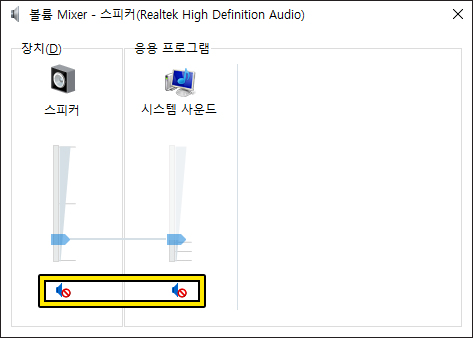
만약 이 부분이 위에 이미지처럼 음소거로 설정되어 있다면 스피커 음소거와 시스템 사운드 음소거 둘 중 아무거나 한 번만 클릭해도 동시에 같이 음소거가 해제되는 걸 볼 수 있을 것이며 변경사항이 적용된 이후 다시 PC에서 소리를 들을 수 있게 될 것입니다.
또 다른 방법은 제어판에 들어가서 [하드웨어 및 소리]를 클릭한 다음 [소리]를 클릭하면 소리 창을 열 수 있으니 진입하도록 하세요.(하드웨어 및 소리가 보이지 않을 경우 제어판 창 우측 상단에 보기 기준을 범주로 바꾸면 됨)
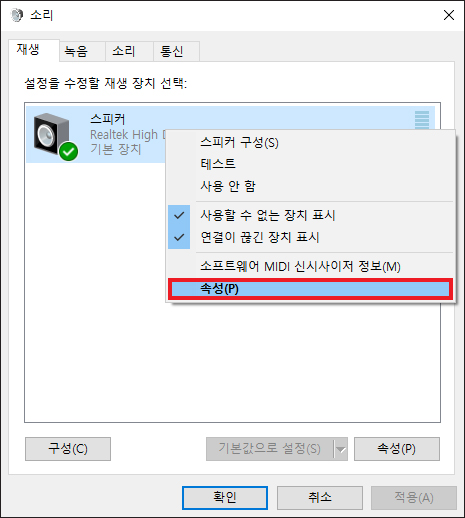
소리 창 재생 탭에서 현재 연결된 스피커를 확인할 수 있는데 스피커 모양 옆에 초록색 체크 표시가 있다면 제대로 연결된 상태가 맞지만 그렇지 않을 경우 장치 우클릭해서 [속성]을 누릅니다.
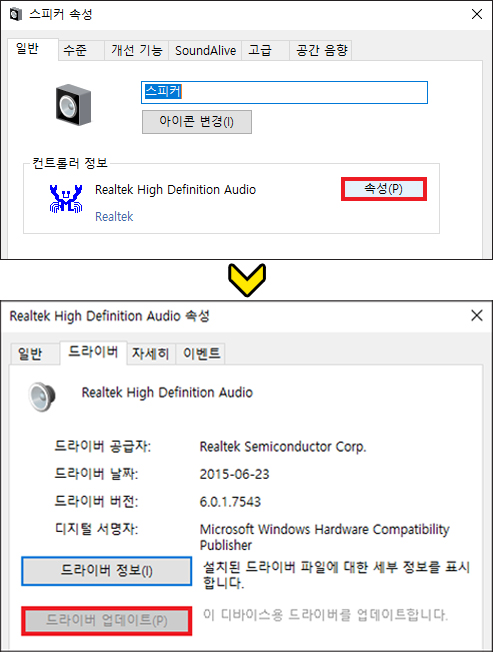
스피커 속성으로 일반 탭이 열렸을 때 컨트롤러 정보에서 [속성]을 누르면 속성 창이 추가로 열리는데 [드라이버] 탭을 선택해서 [드라이버 업데이트]를 진행해 주면 최신 상태로 설정되어 소리가 안 나는 문제를 쉽게 해결할 수 있을 거예요.
그런데 만약 소리 창에서 Speakers가 초록색 체크 표시가 안 되어 있을 경우에는 재생 장치가 다른 것으로 선택되어 있을 수도 있으니 확인해 볼 필요가 있을 겁니다.
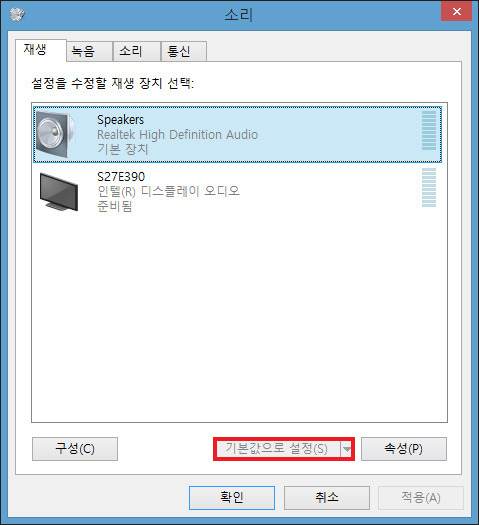
장치 설정이 잘못되어 있지만 어떻게 변경해야 되는지 잘 모르겠거나 헷갈릴 땐 밑에 [기본값으로 설정]을 눌러서 처음의 기본 상태로 설정되게 할 수 있으니 진행해 보시면 될 거예요.
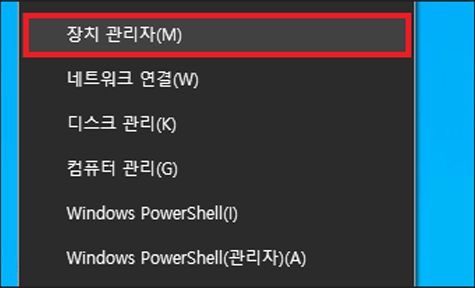
또 다른 상황으로 스피커가 물리적으로 연결되어 있어도 노트북 화면 우측 밑에 스피커 표시가 보이지 않을 땐 사운드카드가 자체가 손상된 상태거나 고장 나서 제대로 드라이버가 설치되지 않는 문제일 수도 있으니 PC 화면 좌측 하단에 시작 메뉴를 우클릭해서 [장치 관리자]를 찾아 진입합니다.
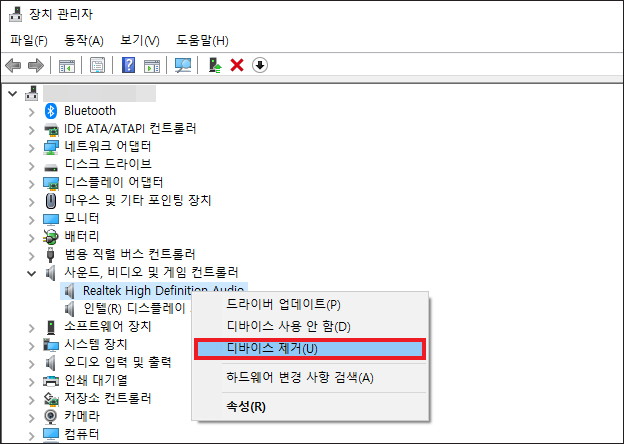
장치 관리자 창이 열리면 여러 가지 장치 카테고리가 나열되어 있는 걸 볼 수 있는데 여기서 사운드, 비디오 및 게임 컨트롤러 항목을 더블클릭하면 사운드 장치에 물음표 또는 느낌표가 표시되어 있는 게 보일 거예요.
이럴 땐 해당 장치를 우클릭해서 [디바이스 제거]를 누른 다음 해당 장치의 드라이버를 다시 내려받을 수 있는 공식 사이트를 인터넷에서 검색해서 찾아 들어간 후 그 장치를 찾아서 재설치를 진행하면 예전처럼 정상으로 사용할 수 있게 될 것입니다.
참고로 노트북이 Realtek High Definition Audio를 사용하고 있다면 재설치할 수 있는 방법을 정리한 내용의 주소를 위에 남겨드리도록 할 테니 궁금하신 분들은 참고하면 도움이 될 거예요.
노트북에 손상이 있거나 사용자로 하여금 치명적인 실수를 범하지 않은 이상 알려드린 방법으로 테스트를 해보시면 쉽게 해결할 수 있어 노트북 소리가 안나요 증상에 대처할 수 있는데요.
그래도 여전히 개선되지 않으면 가까운 서비스센터를 방문해서 전문가에게 수리 요청을 해보시는 게 가장 안전하고 빠른 선택일 것임을 알려드립니다.
